MultCloud est la meilleure façon de télécharger des fichiers vers Google Drive via FTP/SFTP, car tous les travaux seront terminés dans votre navigateur en plusieurs clics.

FTP est un protocole de communication destiné au partage de fichiers sur un réseau TCP/IP. Il permet, depuis un ordinateur, de copier des fichiers vers un autre ordinateur du réseau, ou encore de supprimer ou de modifier des fichiers sur cet ordinateur. Ce mécanisme de copie est souvent utilisé pour alimenter un site web hébergé chez un tiers.
SFTP, est similaire à FTP mais la version cryptée de FTP. Donc, SFTP est plus sécurisé et a tendance à être plus fiable que FTP.
Il y a un peu de problèmes de télécharger des fichiers de FTP/SFTP vers Google Drive: "Avant de télécharger des données via FTP/SFTP, vous devez l'enregistrer dans Google Merchant Center ". En outre, lorsque vous téléchargez des données via chacun d'eux, vous devez noter que vos fichiers doivent avoir moins de 4 Go de format compressé ou non compressé.
Compte tenu de tous les inconvénients, nous vous suggérons d'essayer une autre façon d'éviter l'accès direct FTP/SFTP à Google Drive - MultCloud. Il vous permet d'ajouter plusieurs de services de stockage en nuage. Par conséquent, même l'accès FTP/SFTP n'est pas disponible pour Google Drive, vous pouvez toujours télécharger facilement des fichiers sur Google Drive via FTP/SFTP avec MultCloud.
MultCloud est une application gratuite pour sauvegarder, synchroniser et déplacer des fichiers entre différents Clouds: FTP/SFTP et Cloud Drive, tels que Dropbox, Google Drive, Box, Amazon S3, Amazon Cloud Drive, SugarSync, Alfresco, Hubic, Evernote, OneDrive, MEGA, CloudMe, Cubby, MyDrive, WEB.DE, Yandex, HiDrive, MySQL, Flickr, MediaFire, ownCloud, ADrive, BaiDu et WebDav.
1. Ouvrez le navigateur et saisissez l'URL de MultCloud: https://www.multcloud.com. Ensuite, inscrivez-vous pour créer un compte ou vous pouvez simplement accéder à MultCloud avec "Accès sans inscription".
.png)
2. Ajoutez des Clouds à MultCloud, Ici, cliquez sur "Ajouter un Cloud" pour sélectionner FTP et aller à l'étape suivante.
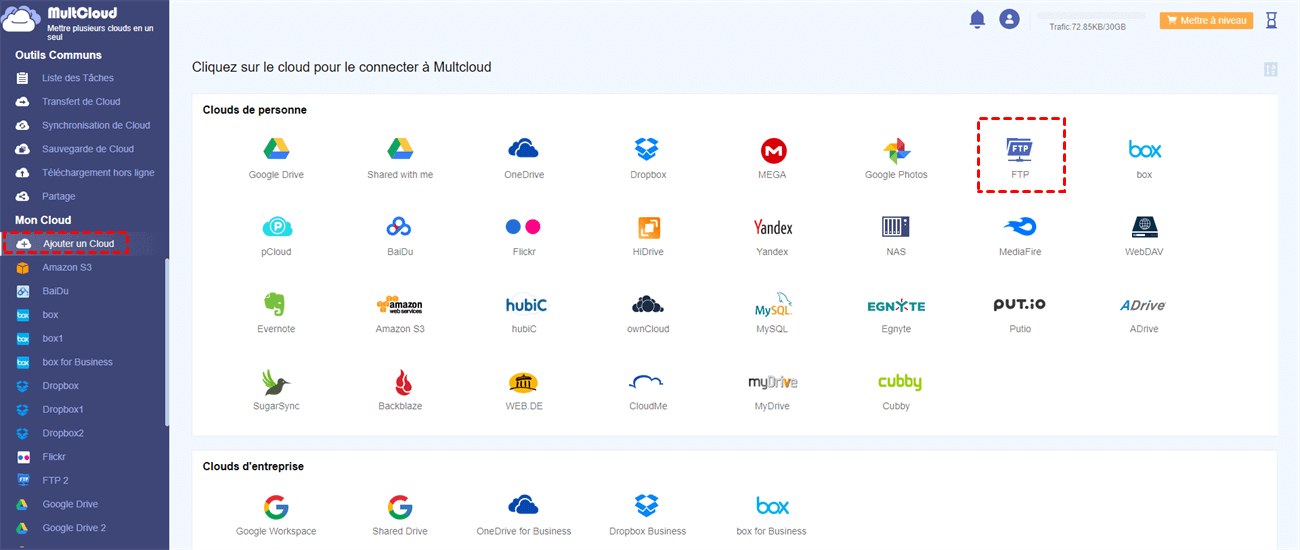
Permettez MultCloud à l'adresse du serveur FTP, le nom d'utilisateur FTP et le mot de passe.
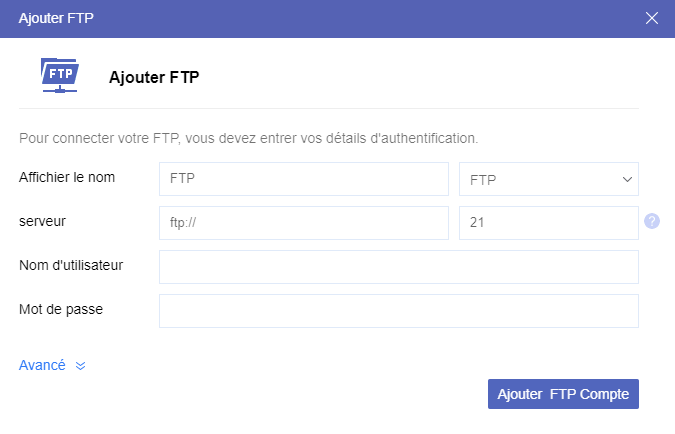
3. Ajouter votre Google Drive à MultCloud. Ensuite, autorisez le compte Google Drive que vous transférez en cliquant sur "Autoriser".
4. Après avoir terminé Google Drive et l'intégration FTP, vous pouvez commencer à télécharger sur Google Drive via FTP.
Méthode 1: L'option " Copier " ou " Copier vers "
Méthode 2: Transférer ou sauvegarder sous l'onglet "Transfert de Cloud"
C'est une meilleure façon de transférer un grand nombre de fichiers à partir de FTP vers Google Drive.
MultCloud dispose d'une application Google Chrome. Si vous utilisez le navigateur Google Chrome, nous vous suggérons d'installer l'extension: https://chrome.google.com/webstore/detail/transfer-to-google-drived/dhkemmehlndncfkilljmpeacciajkfag.
*Mise à jour: MultCloud a ajouté le service Cloud Sync Vous pouvez profiter de huit manières de synchronisation.
Transférer, synchroniser ou sauvegarder rapidement des fichiers d'un nuage à un autre.
100% protection